office2007 Excel
操作方法 01首先,我们需要一组数据,如图所示;
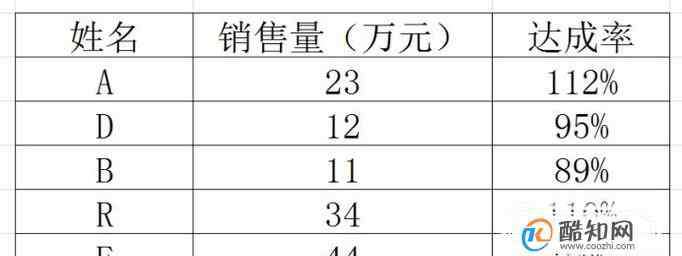 02
02 我们需要将Y轴显示为销售额和达成率,首先,我们打开office2007 Excel,然后将相关数据录入表格中,如图所示;
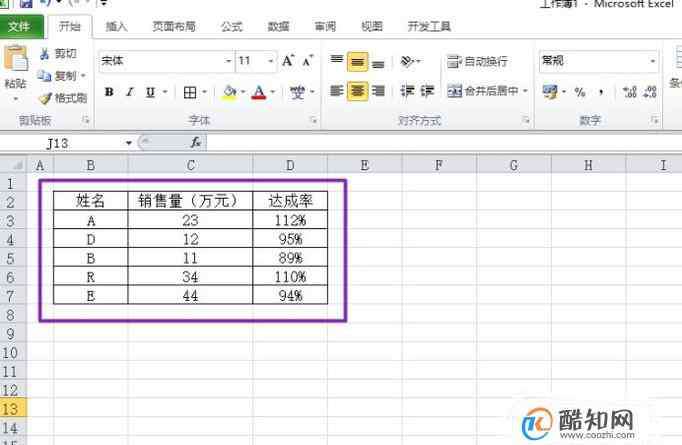 03
03 首先,选中姓名和销售量两列,然后点击插入,选择柱形图,选择二维柱形图,选择簇状柱形图;
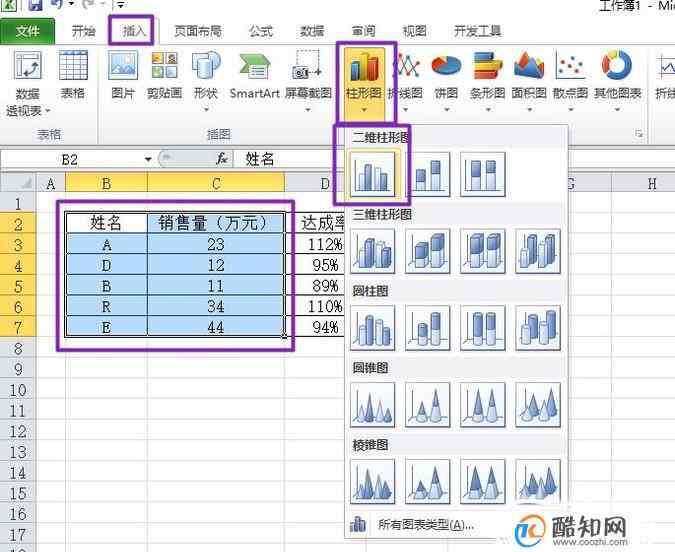 04
04 弹出的界面如图所示;
 05
05 然后右击图表,点击选择数据;
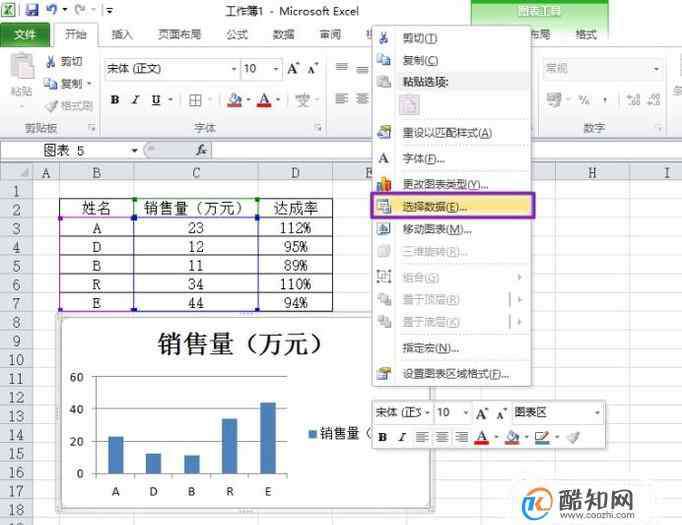 06
06 弹出的界面,我们点击添加;
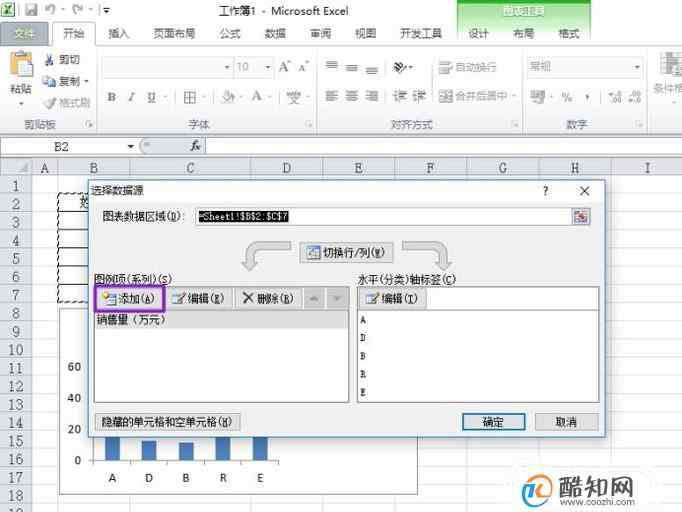 07
07 我们点击系列名称上面的选择按钮,然后选择达成率那个单元格;

 08
08 然后我们再选择数列值的选择按钮,点击选择达成率值,然后点击选择按钮;
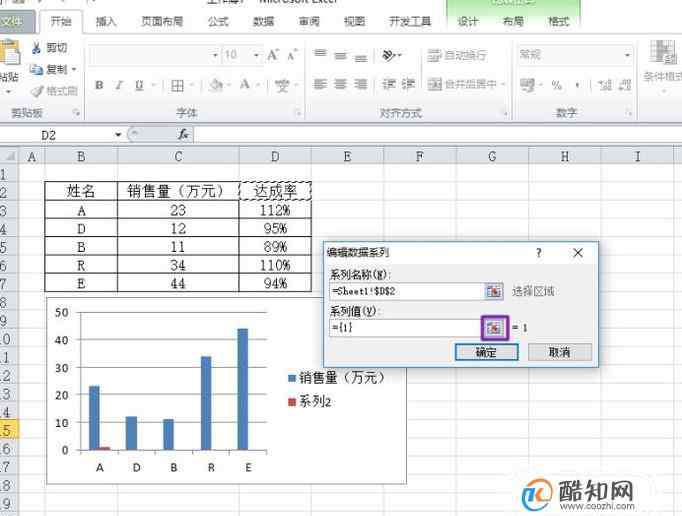
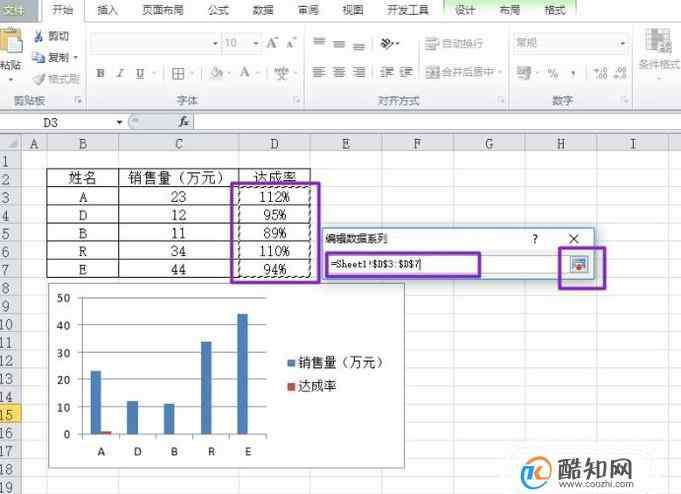 09
09 然后点击确定,再点击确定,如图所示;
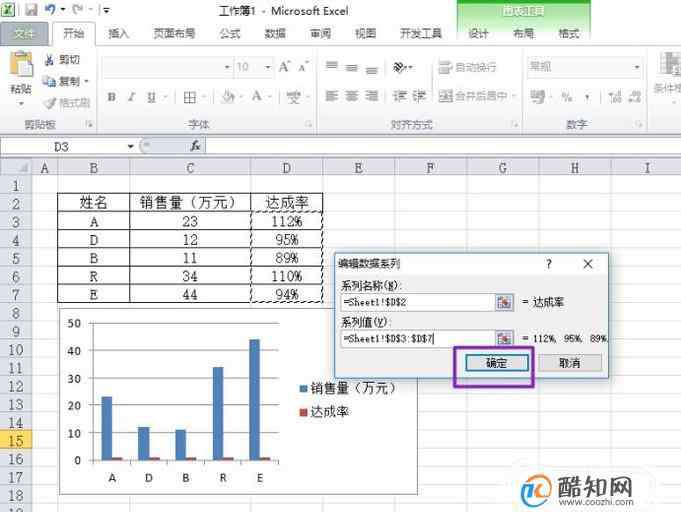
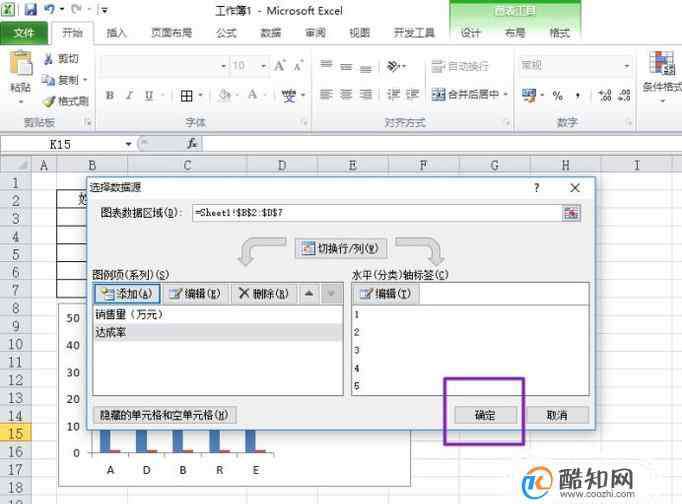 10
10 双击达成率的轴,弹出的界面选择次坐标轴;
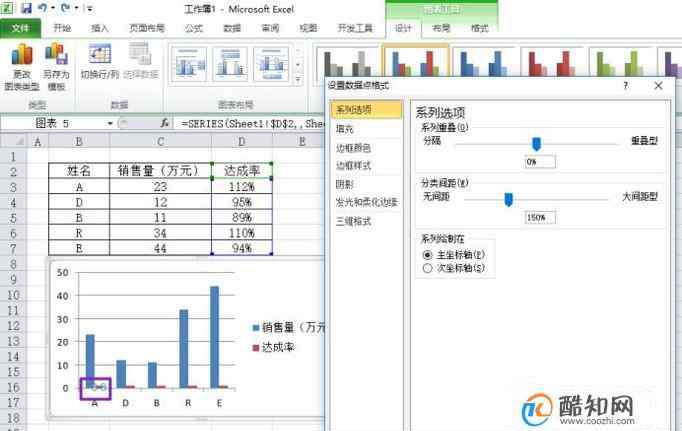
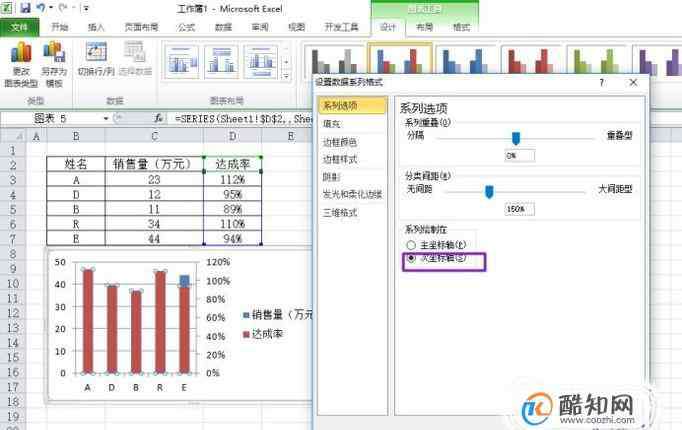 11
11 然后点击达成率的轴,进行右击更改系列图表类型;然后选择折线图,并点击确定;
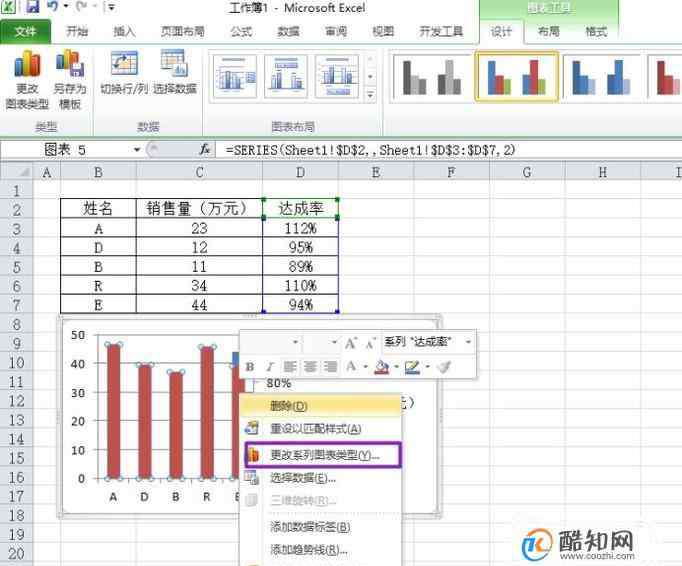
 12
12 之后双轴坐标图便做出来了。

1.《坐标图 EXCEL图表中如何制作双轴坐标图》援引自互联网,旨在传递更多网络信息知识,仅代表作者本人观点,与本网站无关,侵删请联系页脚下方联系方式。
2.《坐标图 EXCEL图表中如何制作双轴坐标图》仅供读者参考,本网站未对该内容进行证实,对其原创性、真实性、完整性、及时性不作任何保证。
3.文章转载时请保留本站内容来源地址,https://www.lu-xu.com/caijing/34016.html